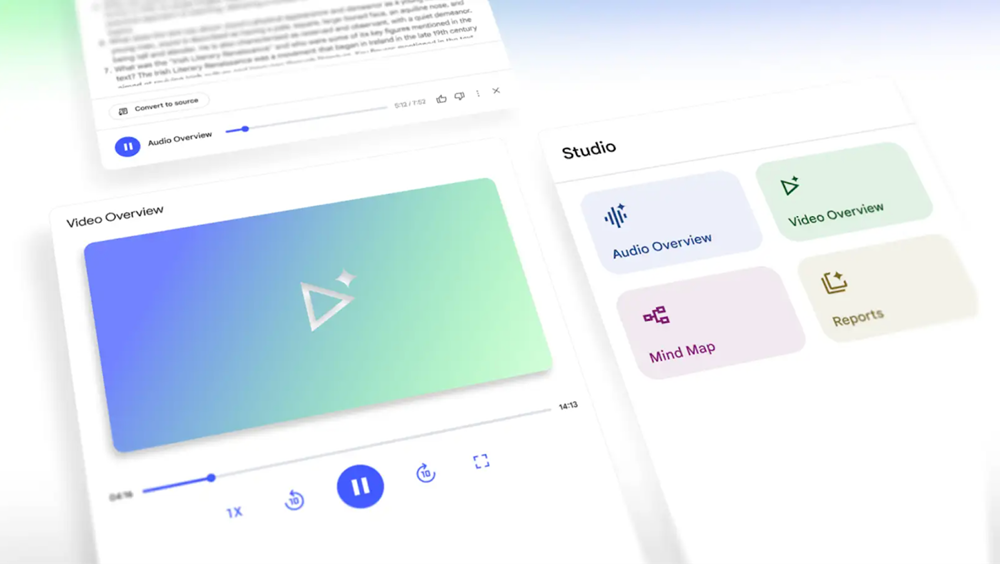iPhone 的捷徑腳本就要來介紹一個 Candice 自己很喜歡的腳本-「萬能影片下載器」!「萬能影片下載器」能夠讓我們在 Facebook、YouTube 甚至是 Instagram 上看到喜歡的影片,就能夠下載下來收藏,不用擔心以後找不到這個影片在哪裡,也不用考慮需不需要網路環境才能看呢!

「萬能影片下載器」安裝使用
「萬能影片下載器」:腳本連結
這次「萬能影片下載器」和先前介紹的腳本啟用方式有些不同,我們不需要從「捷徑」中進入、也不用請 siri 幫忙,我們只要在 Facebook 或 YouTube 上就能直接使用!
在介紹使用方式前,我們在下載好「萬能影片下載器」腳本後,先到設定(「…」)中,是不是有看到一個「顯示於小工具」的選項呢?把它打開來。

開啟後就表示日後我們能夠從 iPhone 首頁左側的 Widget 中來快速使用,不需要再點入「捷徑」app 裡!

Facebook 下載方式
Facebook 的使用比較簡單,在 Facebook 中看到想要收藏的影片(權限必須是公開)時,點選「分享」後下方有著「捷徑」可以選擇。

接著選擇下載來源(Facebook) 、解析度(HD/SD 兩種)後,就只要靜待下載完成就好。


YouTube 下載方式
同樣的,如果在 YouTube 上看到想要收藏的影片,也是按下「分享」。不過這邊就沒有「捷徑」選擇了,我們要選的是「複製連結」。

然後再從 Widget 的「捷徑」裡開啟 「萬能影片下載器」,一樣是選擇想要影片來源與下載的解析度(YouTube 竟然還能直接選「僅下載聲音」呢)後就能靜待完成!


不管是 Facebook 或是 YouTube 是不是都相當的方便又容易?但還是要提醒大家,這個功能是讓大家能夠把喜愛的影片收藏在自己的裝置之中,來當作日常生活中的實作小工具或是閒暇之餘的知識能量,可千萬不要將創作者的心血再次上傳傷人又傷己唷!
「萬能影片下載器」:腳本連結
(更多 iPhone 捷徑腳本:https://saydigi-tech.com/?s=捷徑